Proteja seu Android contra ameaças
com o Avast Mobile Security
Quando se fala de sistemas operacionais, o macOS da Apple é um dos mais seguros, mas ainda é possível elevar a proteção do seu Mac ao próximo nível. Aprenda como otimizar as configurações de segurança do Mac e manter o malware longe de seu computador com o Avast Security para Mac.

Os Macs têm registros excepcionais de segurança há décadas, principalmente por dois motivos. Uma é que os Macs são construídos com fortes recursos de proteção e pouquíssimas vulnerabilidades exploráveis. A outra é que a maior parte do mundo possui PCs, e é aí que os cibercriminosos concentram a maior parte de seus esforços. Mas a maré está mudando e os cibercriminosos estão aprendendo a contornar os protocolos de segurança do Mac.

Este artigo contém:
Com o KeRanger de 2016, o primeiro ransomware cavalo de Troia para macOS e o Patcher de 2017, um ransomware para Mac disseminado por BitTorrent, vimos que os Macs não são completamente invulneráveis. Eles são criados para serem seguros, mas há várias configurações de segurança extra que melhoram sua proteção se você as utilizar.
Os ataques de malware em Macs não são a única preocupação. Cibercriminosos estão sempre criando novos sites falsos e todos os tipos de golpes de phishing, tentando induzi-lo ao erro. Então, o que você pode fazer? Usar um antivírus forte é o primeiro passo. Depois, siga essas sete dicas para elevar suas defesas de segurança ao próximo nível.
Leia tudo que você precisa saber sobre segurança no Mac e como se proteger.
Primeiro, vamos examinar o conjunto de ferramentas integradas de segurança. Em Preferências do sistema, clique em Privacidade e segurança. Você deve ver 4 abas: Geral, FileVault, Firewall e Privacidade. Clique no ícone de cadeado para desbloquear suas preferências de segurança do Mac e fazer alterações. (Ele solicitará uma senha para prosseguir).
Essa primeira guia permite que você faça a etapa mais importante: definir uma senha de login. Se você tem a opção de desativar o login automático, marque essa caixa. Defina uma senha forte para que nenhum intruso, seja um bisbilhoteiro da família ou um ladrão de laptops, possa passar da tela de início da sessão.
Nesta janela, você também pode alterar sua senha e optar por solicitá-la após o computador ficar inativo por um determinado período de tempo.
Finalmente, você pode escolher se os apps serão baixados apenas da Apple App Store oficial, ou também de “desenvolvedores identificados”. Como regra geral, todos os apps são analisados e comparados com os padrões da Apple, portanto, você pode confiar em tudo que baixar da App Store. Baixar apps de desenvolvedores identificados da Apple não é necessariamente uma má ideia, pois a Apple aprova apenas desenvolvedores que provaram ser confiáveis, mas os apps em si não foram analisados da mesma maneira que na App Store.
O FileVault criptografa os dados no seu disco rígido para que, se alguém forçar a entrada, não possam descriptografar os dados sem uma senha ou chave de segurança configurada. Recomendamos a ativação do FileVault.
Criptografar todos os seus dados é trabalhoso, mas seu Mac fará isso em segundo plano enquanto seu computador estiver ligado, por isso, você não notará nenhuma inatividade.
Se já trabalhou no mundo corporativo, você sabe que todas as empresas que se importam com segurança usam firewall para proteger sua rede ao bloquear tráfego de entrada indesejado. Recomendamos ativar o firewall no seu Mac.
Depois disso, clique em Opções do firewall. Na caixa de diálogo, você verá uma lista de todos os apps e serviços que seu sistema permite. Se quiser adicionar ou remover algum, use os botões + e - na parte de baixo da caixa.
Além disso, marque a caixa Ativar modo discreto. Isso fornece uma proteção extra, colocando um certo “manto de invisibilidade” em seu sistema. As redes externas que tentarem enviar um ping para ele não obterão resposta.
Na guia Privacidade, você define permissões dos aplicativos para determinar que tipo de dados pessoais e conteúdo eles podem acessar. As categorias de dados são:
Serviços de localização
Contatos
Calendários
Lembretes
Fotos
Acessibilidade
Análises
Ao clicar em uma dessas categorias de dados, você verá uma lista dos apps que solicitaram acesso a esses dados especificamente. Por exemplo, “Mapas” quer acessar seus serviços de localização. Execute cada uma dessas categorias, confirmando ou atualizando suas configurações. Todas as permissões de acesso devem fazer sentido. Um app não precisa ter acesso a dados que ele não precisa. Quando terminar, clique no ícone de cadeado para a posição fechada e feche a janela.
Em Preferências do sistema, clique em Compartilhamento. No lado esquerdo da janela, você verá uma lista de todos os serviços de compartilhamento. As caixas marcadas mostram o que você está compartilhando ativamente no momento. Clicar em um serviço mostra um resumo do que ele faz.
Confira a lista e veja se você está compartilhando apenas o necessário. Não compartilhe o que não for essencial. 
Abra as Preferências do Safari, ou outro navegador que estiver usando, e localize as abas de segurança e privacidade. Leia suas opções e selecione tudo que desative o rastreamento de sites ou ofereça opções para excluir cookies de rastreamento. Se o navegador oferecer “navegação segura” na forma de um relatório de sites fraudulentos, marque também essa caixa. Confira se você está satisfeito com todas as configurações do seu navegador.
No Safari, na aba Privacidade, você pode selecionar Gerenciar dados de sites. Ao clicar nela, aparecerá uma lista de todos os sites que você acessou e que atualmente mantêm dados em seu computador, seja na forma de cache, cookies, banco de dados ou simples armazenamento local. Se nunca verificou essa lista, ela vai ser longa.
Percorra ela e exclua os sites que considera não essenciais. Eliminar os cookies do seu computador significa apenas que, na próxima vez que iniciar a sessão, eles serão carregados novamente, em vez de confiar nos dados já armazenados em seu computador.
Parece óbvio, mas você ficará surpreso quantos usuários de Mac esquecem ou ignoram suas atualizações de segurança. Instalar essas atualizações o mais rápido possível e fazer backup de seu sistema são práticas fundamentais para manter a saúde do seu Mac.
As atualizações do sistema operacional servem para melhorar seu computador, geralmente sua segurança. Atualizações corrigem vulnerabilidades, fortalecem a segurança e melhoram o desempenho. Alguns temem que, se atualizarem o sistema, perderão dados valiosos ou ficarão confusos com nova interface e ferramentas adicionais. Pode acreditar: a atualização do sistema é sua amiga.
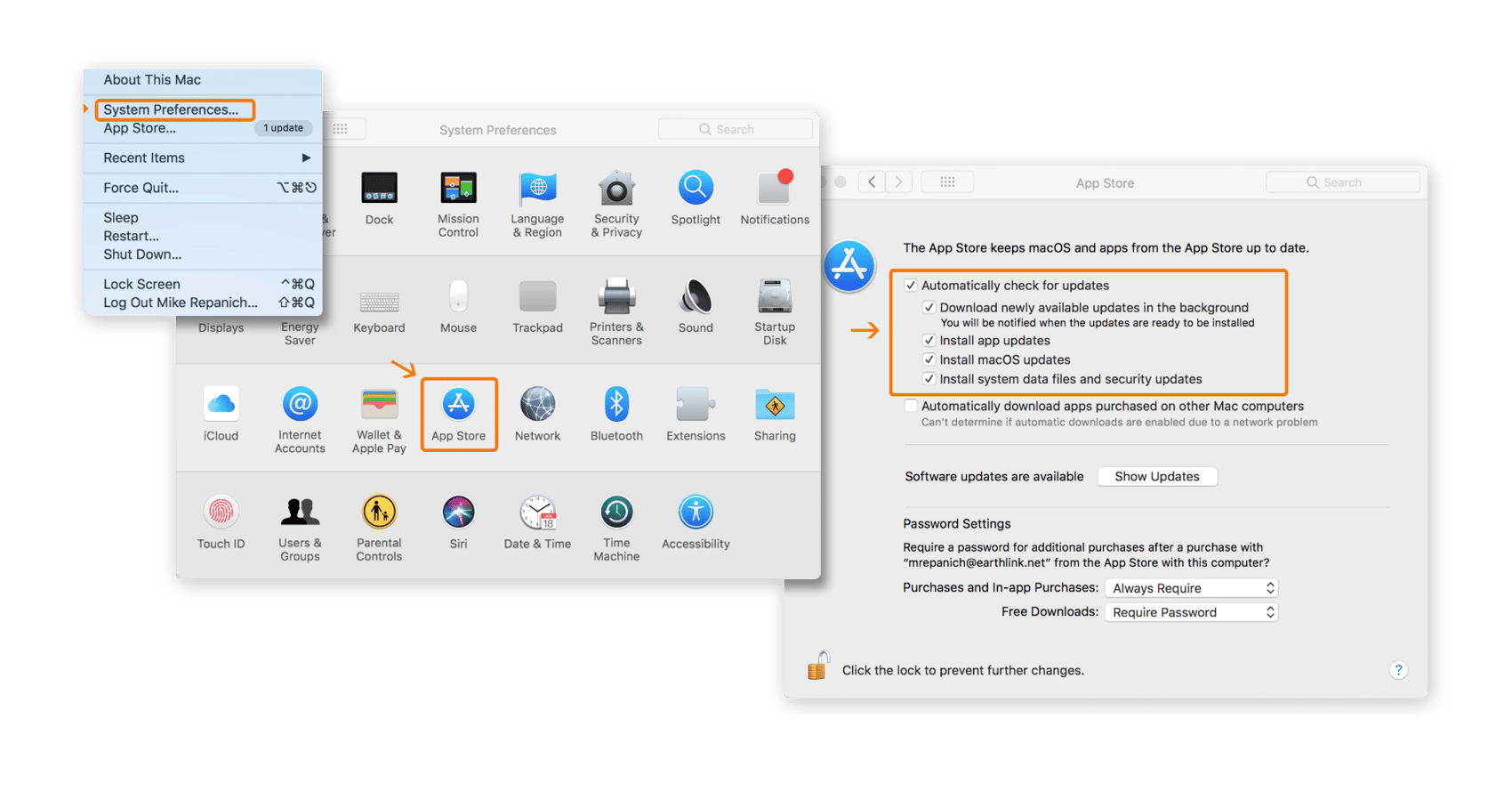 Recomendado: marque tudo sob “Verificar atualizações automaticamente”
Recomendado: marque tudo sob “Verificar atualizações automaticamente”
e seu sistema operacional e apps serão atualizados automaticamente quando houver uma atualização disponível.
Assim como alguns não atualizam, outros não fazem backup. Não é que eles não acreditam nisso. Todos sabem que um backup dos dados é útil para se precaver, mas simplesmente eles não tiram um tempo para isso. Mas um backup vale muito a pena.
Invista em um Apple Time Capsule ou um disco rígido externo e configure um backup noturno. Seu sono será mais tranquilo se você souber que, se algo acontecer com seu computador ou se ele for afetado por ransomware, tudo que você precisa estará a salvo. Essas são as diretrizes oficiais da Apple para fazer backup do seu Mac se quiser ver todas as opções.
Agora as más notícias: quando você esvazia a Lixeira do seu Mac, seus arquivos não são excluídos de verdade. Eles ficam invisíveis, prontos para serem substituídos no futuro quando seu computador precisar de mais espaço. O macOS costumava ter um recurso bacana chamado Secure Empty Trash, mas funciona apenas em Macs mais antigos com unidades de disco rígido. Desde a mudança da Apple para unidades de estado sólido por padrão, esse recurso foi descontinuado no macOS El Capitan e em todas as versões subsequentes.
Em vez disso, o melhor jeito de garantir a segurança de arquivos é criptografar todo seu disco com o FileVault, conforme descrito acima na Dica para Mac nº 1.
Se você quer garantir que seus arquivos sejam excluídos permanentemente, será necessário recorrer a software de terceiros. O Avast Cleanup para Mac apaga os arquivos da Lixeira e, ao mesmo tempo, busca no seu Mac outros arquivos indesejados que possam afetar a velocidade.
Essa dica é para proteger seu Mac dos ladrões à moda antiga, aqueles que levam ele embora. O Find My Mac localiza seu computador em um mapa usando rastreamento por GPS, o bloqueia remotamente para que ninguém possa acessá-lo e até mesmo apaga todos os dados remotamente. Precisamos ajustar suas configurações para isso, então abra as Preferências do sistema e clique no cadeado para fazer alterações.
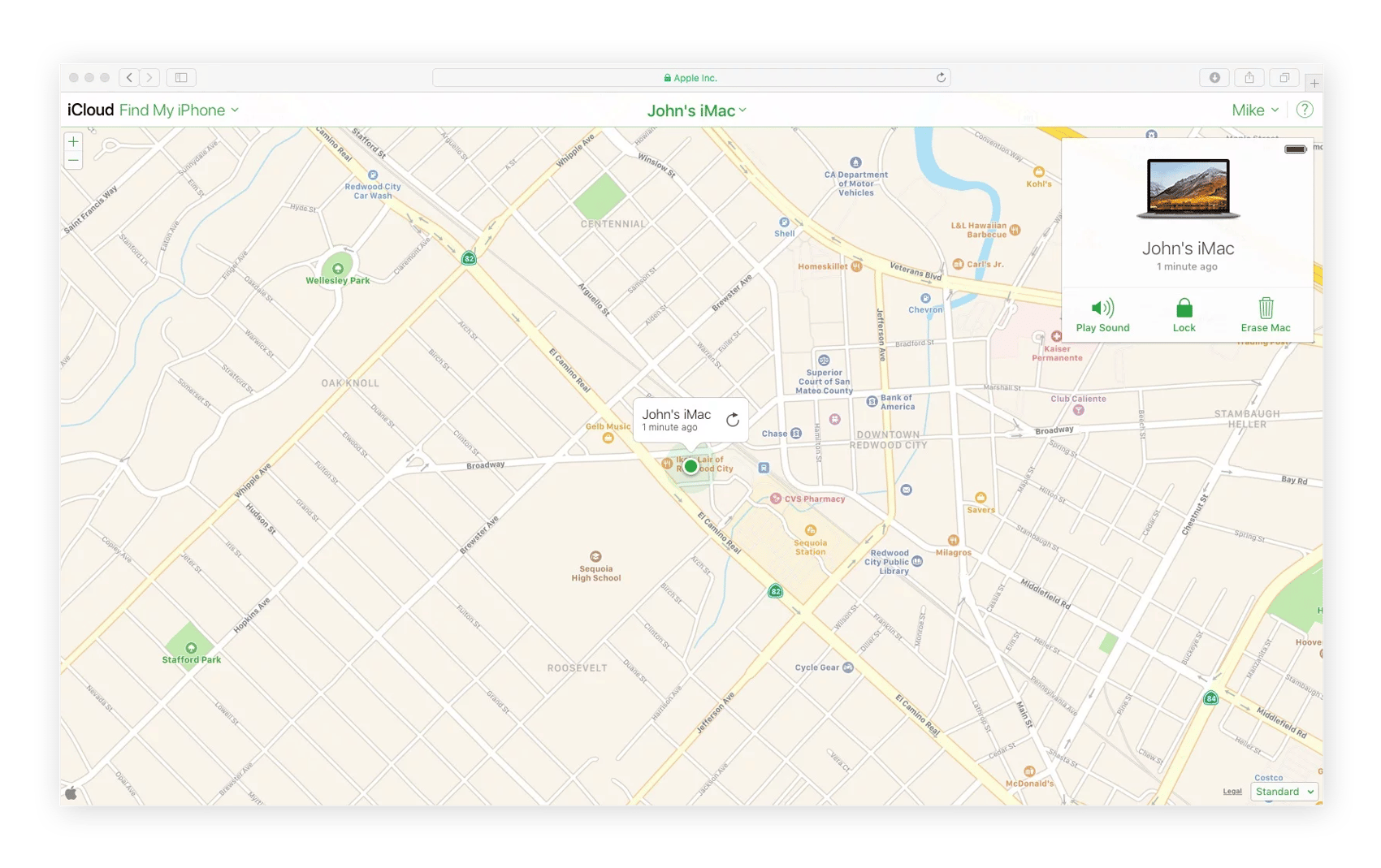
Primeiro, nas Preferências do sistema → Segurança e Privacidade → Privacidade, marque Ativar serviços de localização.
Depois, nas Preferências do sistema → iCloud, se rolar para o final da caixa, você encontrará Find my Mac. Marque a caixa.
Por último: Find My Mac funciona apenas quando seu computador está online. Por esse motivo, você precisa ativar um usuário convidado para poder iniciar a sessão. Assim, se seu Mac for roubado, você poderá localizá-lo facilmente se os ladrões forem estúpidos o suficiente para iniciá-lo. Acesse Preferências do sistema → Usuários e Grupos. No lado esquerdo, clique em Usuário convidado e depois marque a caixa Permitir que usuários convidados iniciem a sessão neste computador.
Se você quiser encontrar o seu Mac, acesse https://www.icloud.com/find em outro computador. Se o seu computador estiver online, você verá sua localização, onde quer que esteja.
Os protocolos de segurança da Apple são ótimos, mas para ficar um passo à frente do crime cibernético sofisticado, você precisa usar o software de segurança e privacidade adicional, como:
Instalar um antivírus forte para Mac é um ótimo passo para defender sua vida digital. O Avast Security para Mac é gratuito e protege contra malware, sites malignos e conexões Wi-Fi vulneráveis. Atualize para o Mac Security Pro e obtenha proteção adicional contra ransomware e invasores de Wi-Fi.
Criptografe sua conexão de internet e mantenha a privacidade online com uma VPN. É como alugar um carro com vidros fumê: ninguém poderá reconhecê-lo quando estiver cruzando as rodovias cibernéticas. Baixe o teste gratuito de 60 dias do Avast SecureLine VPN e desfrute de uma navegação sem preocupações.
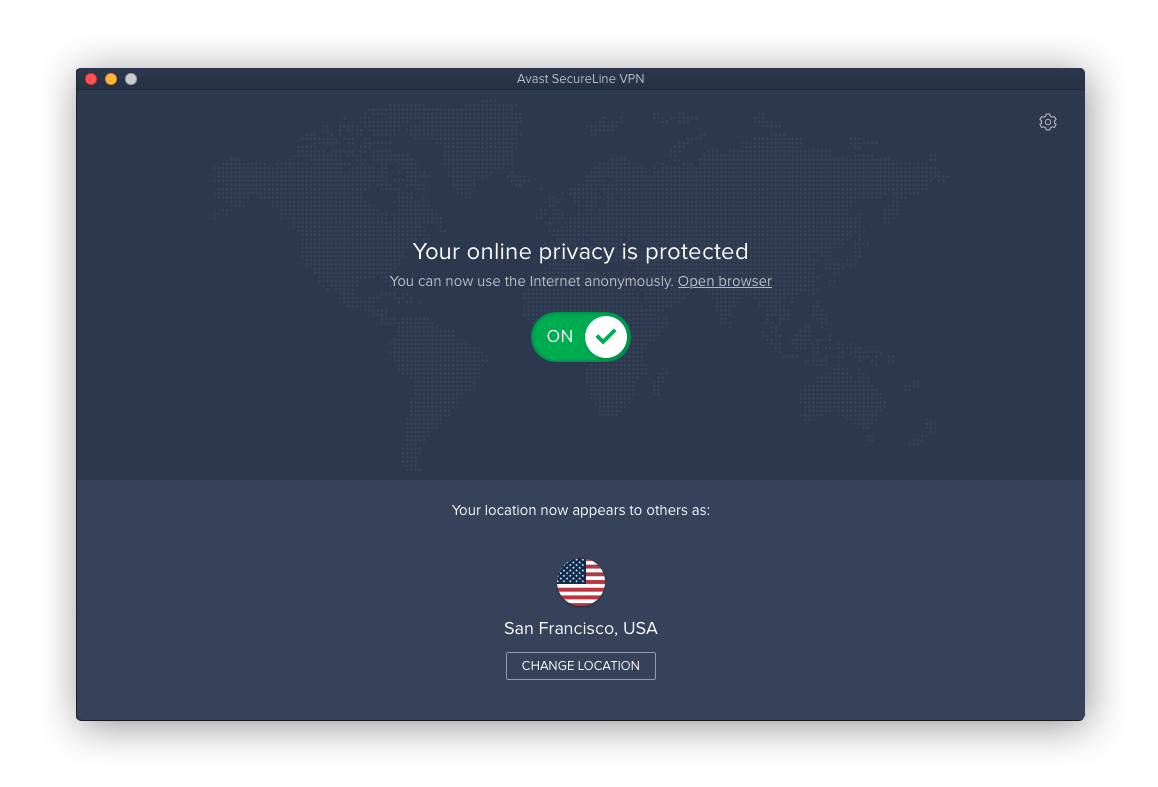
Se possível, toda senha que você criar deve:
Ter mais de 15 caracteres
Ser formada por várias palavras que sejam difíceis de adivinhar e
Ser exclusiva para essa conta (ou seja, nunca use a mesma senha duas vezes!)
Se você cumprir essas recomendações para criar senhas, você terá uma enorme quantidade de senhas como o zelador de um prédio com um molho de chaves enorme. Isso pode ser muito confuso. Os gerenciadores de senha lembram-se de tudo para você e eles geram até senhas complicadas de alta segurança.
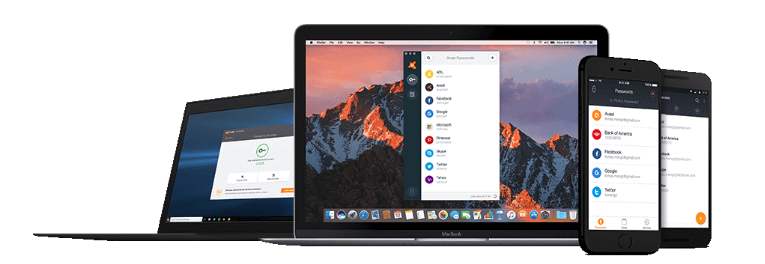 Use um gerenciador de senhas para manter a segurança das suas senhas em todos os seus dispositivos
Use um gerenciador de senhas para manter a segurança das suas senhas em todos os seus dispositivos
Por último, ative a autenticação de vários fatores em todas as contas. Com o aumento sem precedentes no número de violações de dados, a autenticação de vários fatores coloca a segurança em um outro nível. Como funciona? A autenticação multifatorial vai além da senha e exige que você verifique uma informação adicional, como um código enviado ao celular ou sua impressão digital, para entrar na conta.
Siga sempre essas dicas básicas de segurança para ficar seguro online:
Instale apenas apps confiáveis da Apple App Store e outros sites oficiais.
Evite sites inseguros: um software antivírus pode ajudar facilmente com isso. Os melhores antivírus gratuitos fornecem essa proteção.
Cuidado com arquivos e links em e-mails. Primeiro, verifique se você conhece o remetente (verifique o endereço de e-mail real do qual o e-mail foi enviado). Se algo parecer suspeito, não clique em nenhum link no e-mail, nem baixe qualquer arquivo anexado. Os cibercriminosos usam engenharia social e técnicas de phishing para obter informações sigilosas de você. Basta fechar o e-mail e ignorar.
Se você comprou um Mac, é óbvio que você se importa com desempenho e alta segurança. Como, cada vez mais cibercriminosos desenvolvem malwares para Macs, é bom ter uma camada adicional de proteção com o Avast Security for Mac. Evite malware, sites maliciosos e redes Wi-Fi vulneráveis e atualize sua segurança para obter defesas adicionais contra ransomware e invasão de Wi-Fi.
Baixe o Avast Secutity para Mac para eliminar ameaças e proteger seu Mac em tempo real.
Baixe o Avast Secutity para Mac para eliminar ameaças e proteger seu Mac em tempo real.
Baixe o Avast Secutity para Mac para eliminar ameaças e proteger seu Mac em tempo real.
Baixe o Avast Secutity para Mac para eliminar ameaças e proteger seu Mac em tempo real.
Proteja seu Android contra ameaças
com o Avast Mobile Security
Proteja seu iPhone contra ameaças
com o Avast Mobile Security